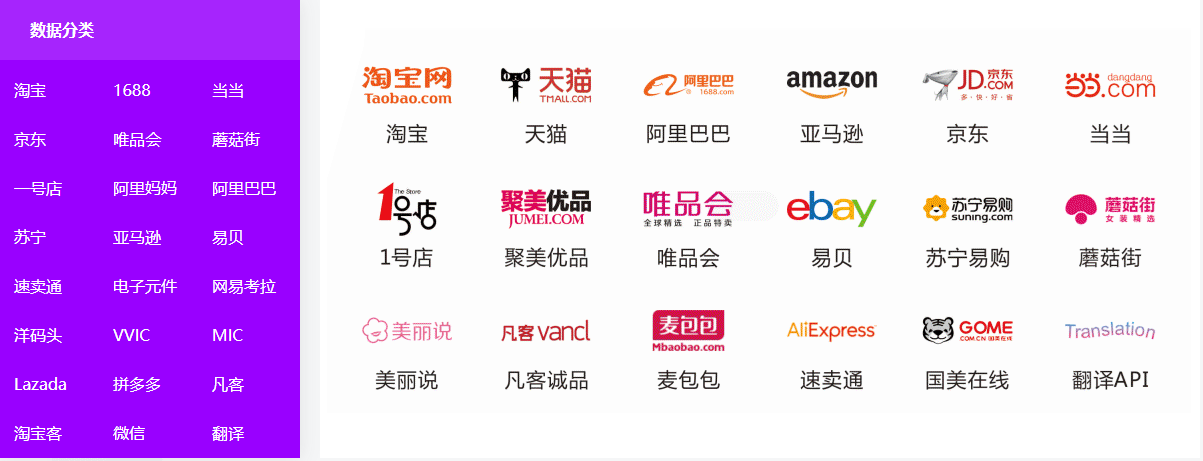
在爬虫开发中,精准定位目标数据的接口是核心第一步。浏览器自带的开发者工具(DevTools)是无需额外安装的 "接口探测神器",掌握它能快速绕过前端页面渲染,直接获取后端返回的原始数据,大幅提升爬虫开发效率。
一、准备工作:打开 DevTools 并熟悉核心面板
首先要掌握 DevTools 的打开方式和核心功能区,其中Network 面板是找接口的核心工具。
- 打开方式:在目标网页空白处右键点击 "检查",或使用快捷键(Windows:
F12/Ctrl+Shift+I;Mac:Cmd+Opt+I)。 - 核心面板定位:打开后默认显示多个面板,直接切换到Network面板 ------ 这里会实时记录网页加载过程中所有的网络请求,包括接口请求、图片、CSS、JS 等资源。
- 基础设置:勾选 Network 面板右上角的 "Preserve log "(保留日志),避免切换页面或刷新时请求记录被清空;同时勾选 "Disable cache"(禁用缓存),确保获取的是最新请求数据。
二、核心步骤:3 步定位目标接口
掌握 "触发请求→筛选请求→分析请求" 的流程,就能快速找到需要的接口。
1. 触发目标数据的网络请求
接口不会主动显示,需要通过操作页面触发数据加载。常见触发场景包括:
- 页面刷新:直接按
F5,加载页面初始显示的数据(如列表页第一页数据)。 - 交互操作:点击 "下一页" 按钮、滚动页面(触发无限加载)、选择下拉菜单(筛选数据)等,获取动态加载的数据。
- 搜索操作:在搜索框输入关键词并提交,定位返回搜索结果的接口。
操作后,Network 面板会新增一系列请求记录,目标接口就在其中。
2. 筛选接口:排除无效请求
网页加载会产生大量非接口请求(如图片、CSS、JS 文件),需通过筛选功能缩小范围,常用筛选条件有 2 个:
- 按请求类型筛选 :点击 Network 面板顶部的 "XHR " 或 "Fetch" 选项(两者均为常见的接口请求类型,优先选 XHR,无结果再试 Fetch)。此时面板会只显示接口请求,排除图片、样式等无关资源。
- 按关键词搜索:如果知道目标数据中的关键词(如商品 ID、用户名),可在 Network 面板顶部的搜索框输入关键词,回车后会只显示响应内容包含该关键词的请求,直接定位目标接口。
3. 分析接口:获取爬虫关键信息
找到目标接口后,点击该请求记录,右侧会显示接口详情,重点关注 3 个标签页的信息:
- Headers(请求头) :记录接口的请求地址(
Request URL)、请求方法(Request Method,通常是 GET 或 POST)、请求参数(GET 参数在 URL 后,POST 参数在 "Form Data" 或 "Payload" 中),以及 Cookie、User - Agent 等身份验证信息 ------ 这些是模拟请求的核心参数。 - Response(响应):显示接口返回的原始数据,通常是 JSON 格式(可点击 "Preview" 标签查看格式化后的结构)。确认这里包含目标数据(如商品价格、用户信息),即可确定这是正确的接口。
- Preview(预览):将 JSON 格式的响应数据以树形结构展示,方便快速查看数据层级,后续写爬虫解析数据时可直接对应层级提取。
三、常见问题解决:应对特殊场景
实际找接口时会遇到动态加载、参数加密等问题,可通过以下方法解决:
- 动态加载接口(如分页、筛选) :操作页面触发请求后,在 Network 面板按 "时间顺序"(默认排序)查看最新新增的请求,通常最新的就是动态加载数据的接口。
- 接口参数加密(如 sign、token) :若 Headers 中出现加密参数(如 sign=xxx),可切换到 DevTools 的 "Sources" 面板,搜索参数名(如 "sign"),找到参数生成的 JS 代码,分析加密逻辑(新手可先尝试直接复制加密参数到爬虫中,短期可能可用)。
- 接口隐藏在 iframe 中 :若页面包含 iframe(嵌入式页面),需在 Network 面板顶部勾选 "Include frame" 选项,即可显示 iframe 内的接口请求。
四、实用技巧:提升找接口效率
- 复制请求为 cURL:在目标接口的右键菜单中选择 "Copy→Copy as cURL",可将接口请求转换为 cURL 命令,粘贴到终端执行能快速验证接口是否可用;也可通过工具(如 curlconverter)将 cURL 转换为 Python 的 requests 代码,直接复用。
- 保存接口会话:若需要多次调试同一接口,可在 Network 面板选中目标接口,右键选择 "Save as HAR with content",将请求记录保存为 HAR 文件,后续可通过 "Import" 功能重新加载,无需再次操作页面触发。
- 过滤跨域请求 :若目标网站调用第三方接口(如数据统计接口),可在 Network 面板按 "Domain"(域名)筛选,只显示目标网站域名下的请求,排除第三方无关接口。
五、注意事项:合规爬虫的前提
使用 DevTools 找接口时,需遵守网站规则和法律要求:
- 先查看网站的
robots.txt文件(如https://xxx.com/robots.txt),确认网站是否允许爬虫抓取目标数据。 - 模拟请求时尽量使用真实的 User - Agent,控制请求频率(避免短时间内高频请求),避免给服务器造成负担。
- 不抓取敏感数据(如用户隐私、未公开的商业数据),避免触犯法律。
掌握浏览器开发者工具找接口的方法,能让爬虫开发从 "盲目抓页面" 转向 "精准抓接口",效率提升数倍。无论是新手入门还是资深开发者调试,这都是必备的核心技巧。